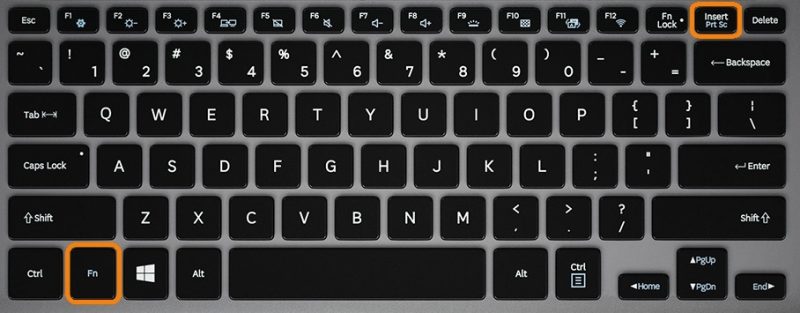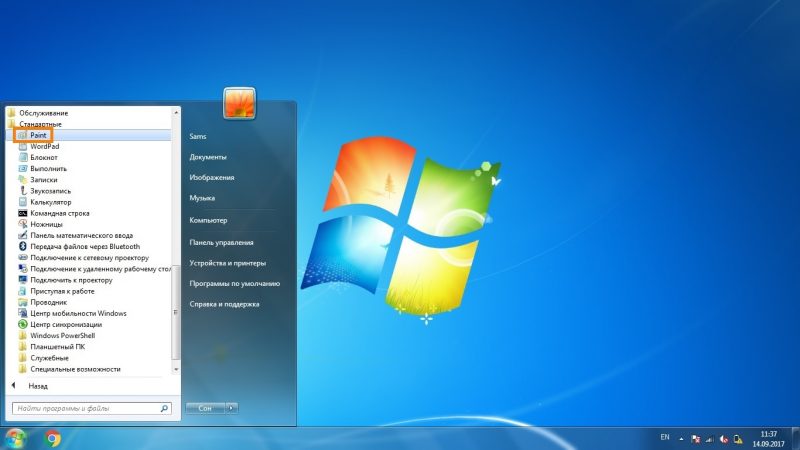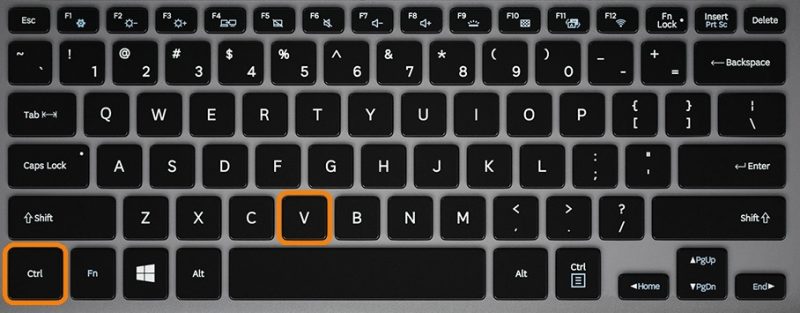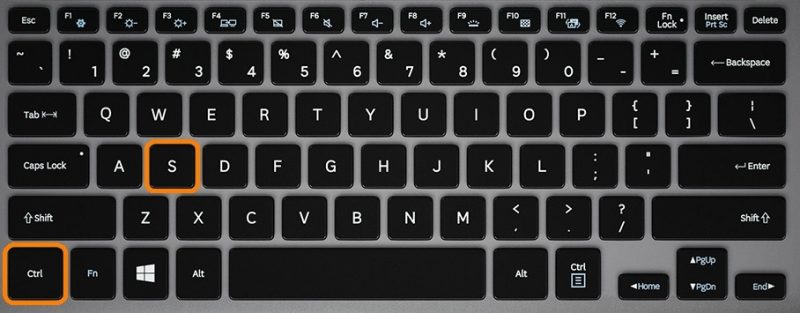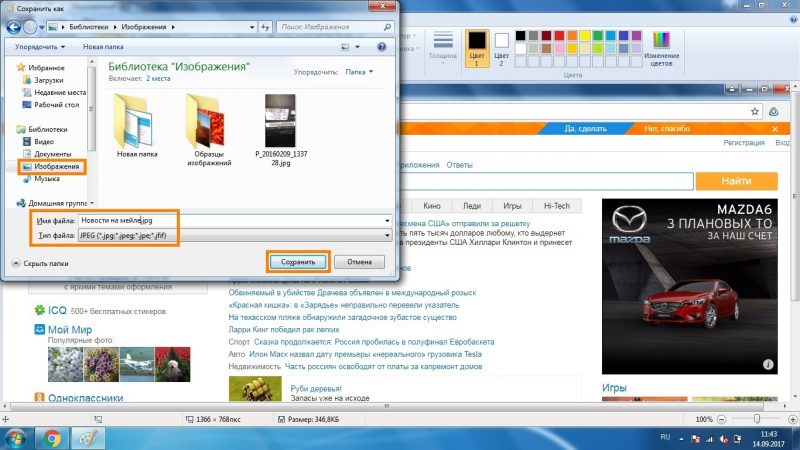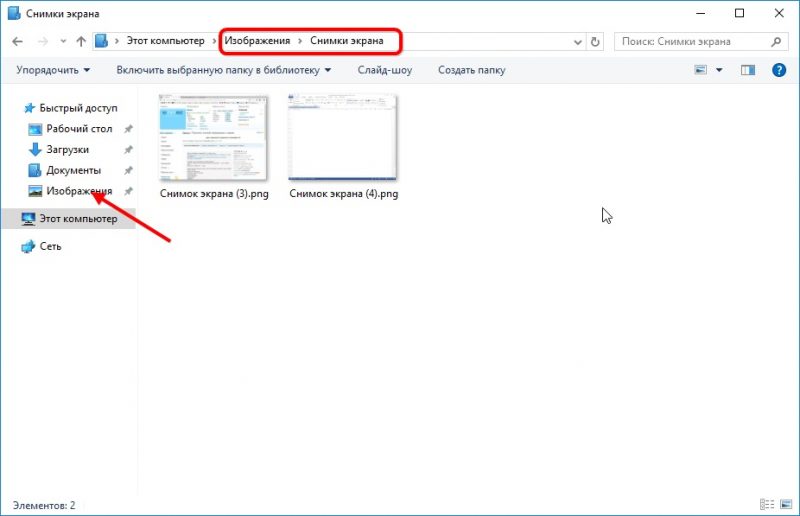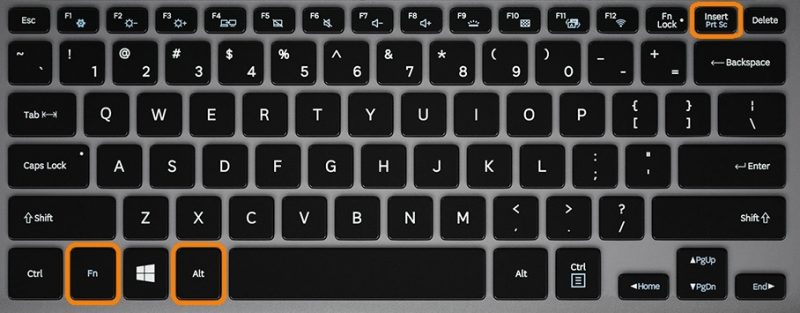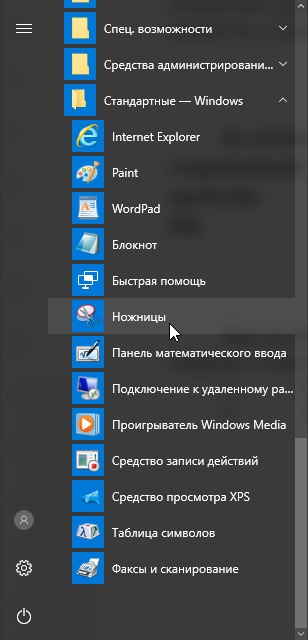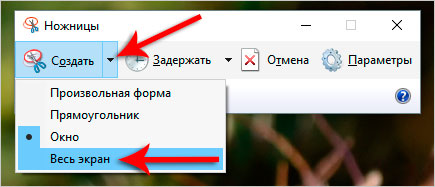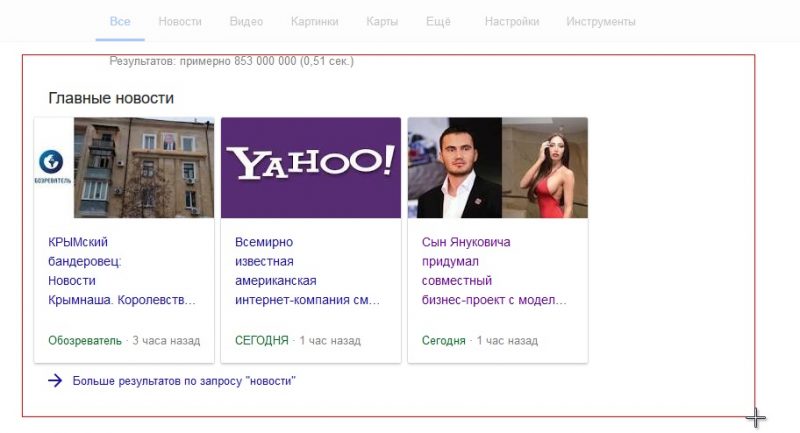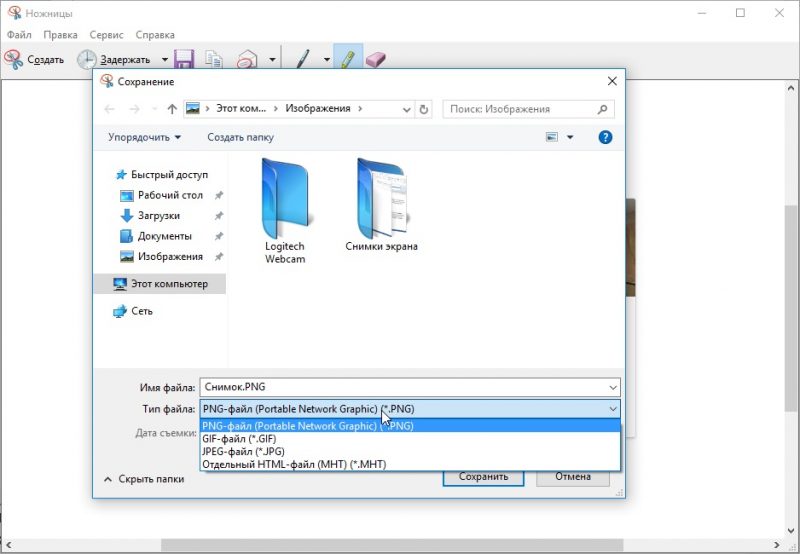Ekran görüntüsü, ekran görüntüsünde görüntülenen görüntünün anlık görüntüsüdür, sabit diske kaydedilen alanı belgeye eklenir. Bir dizüstü bilgisayarda ekran almak için birçok yöntem vardır ve Windows işlevselliği görüntülerin oluşturulması ve birincil işlenmesi için yeterlidir. Böyle bir resim elde etmek için seçenekleri düşünün, en basitinden başlayalım.
Ekranı yazdır
Herhangi bir dizüstü bilgisayarda ekran durumunu yakalamak için en çok kullanılan seçenek Print Screen tuşudur (kısaltılmış PrtSc).
Sorunu çözmek için, düğmeyi bulun ve çoğu durumda Fn tuşuyla birlikte basın.
Görüntü panoya kopyalanır. Herhangi bir grafik düzenleyici bunu sabit sürücüye kaydeder, ancak yerleşik işletim sisteminde duracağız.
- Anlık görüntünün bir metin belgesine (doc) eklenmesi gerekiyorsa, Ctrl + V tuşlarını kullanabilirsiniz.
Paint programını "Başlat" aracılığıyla çalıştırın: bilgisayarda yüklü uygulamaların listesini genişletin, "Standart" a gidin ve uygulamayı çalıştırın.
Aynı anda Ctrl + V düğmelerini basılı tutarız veya “Düzenle” ana menü öğesi aracılığıyla “Yapıştır” komutunu çağırırız.
Gerekirse resmi kırpın, Paint işlevinin izin verdiği ölçüde değişiklikler yapın. Resmi bir belgeye kaydetmek için "Kaydet" komutunu kullanın. Dosya menüsü aracılığıyla çağrılır (bir alternatif Ctrl + S düğmelerini kullanmaktır).
Adını girin, biçimi belirleyin (optimal jpg'dir) ve depolama dizini belirtin.
Kazan + Ekranı Yazdır
Windows 10'da ekran görüntüleri ile çalışma işlevleri vardır, örneğin ekran fotoğraflarını otomatik olarak bir dosyaya kaydetme. Win + PrtSc tuş bileşimi bunun için tasarlanmıştır (dizüstü bilgisayarlarda Fn eklenir). Tuşlara bastıktan sonra resim kaybolur.
Dosyalar, görüntü kitaplığındaki “Görüntüler ...” dizinine yerleştirilir. Anında geçiş yapmak için Win + E kombinasyonunu kullanıyoruz ve “Görüntüler” - “Görüntüler ...” yolunu izliyoruz.
Alt + Ekranı Yazdır
Odağın bulunduğu pencerenin yakalanması Fn + Alt + PrtSc birleşimini gerçekleştirir, ancak yalnızca "On" da. Windows 7'de, her bir görüntüyü manuel olarak kırpmaktan çok daha basit olan üçüncü taraf yazılımlarının yardımına başvurmak daha iyidir.
Etkin pencereyi arabelleğe yakalamak için Fn + Alt + PrtSc kombinasyonu kullanılır. Görüntü Paint ile sabit sürücüye de kaydedilir.
makas
Yardımcı program, karmaşık geometriye sahip alanların ekran görüntülerini yapar.
- Biz buna "Başlat" (Standart dizin) üzerinden çağırıyoruz.
- Parametreleri ayarlıyoruz: varsa, etkilenen alandaki gecikme.
- Bir alan seçin (bu son seçenek değilse), gerekiyorsa aksan ve diğer öğeleri ekleyin.
- Gerekirse, yerleşik araçları kullanarak küçük ayarlamalar yapın ve pencerenin içeriğini Ctrl + S kullanarak bir dosyaya kaydedin.
Kazan + Üst Karakter + S
Windows 10, 2017'den beri, içeriklerine başvurmadan seçilen alanın ekran görüntüleri olan kupürleri elde etmek için aracı entegre etti. Aynı anda Win + Shift + S tuşlarını basılı tutuyoruz ve haç fare ile göründükten sonra yakalama sınırlarını işaretliyoruz.
Anlık görüntü arabelleğe taşınır, daha önce Paint ile tartışıldığı gibi sabit sürücüye kaydedilir veya belgeye eklenir.
İşletim sistemine yerleşik bir dizüstü bilgisayarda ekran ekranının nasıl yapılacağını bilmek, üçüncü taraf yazılımların yardımına başvurmanın gerekli olmadığı anlamına gelir, ancak büyük fırsatlar elde etmek için onsuz yapamazsınız.